So löschen Sie den Terminal-Verlauf unter Linux oder macOS

Drücken Sie den Pfeil nach oben in der Mac- oder Linux-Befehlszeile und Sie sehen den zuletzt ausgeführten Befehl. Drücken Sie "up" und Sie werden mehr Befehle sehen; Sie können Tage, Monate oder sogar Jahre zurückgehen.
Dies wird Ihre Geschichte genannt, und es ist sehr praktisch. Wenn Sie bei der Eingabe eines langen Befehls einen Fehler gemacht haben, drücken Sie einfach auf "up" und beheben Sie das Problem. Wenn Sie sich neulich mit einem SSH-Server verbinden möchten, den Sie neulich benutzt haben, drücken Sie einfach auf "up", bis Sie den entsprechenden Befehl sehen.
Es ist nützlich, aber es gibt auch ein potenzielles Sicherheitsproblem, besonders wenn Sie versehentlich a Passwort im Klartext irgendwann. Wie klärt man diese Geschichte? Kurz gesagt, Sie können dies mit zwei Befehlen tun:history -c, gefolgt vonrm ~ / .bash_history. Hier ist, was diese Befehle tun, um die Übersichtlichkeit zu verbessern:
Lösche den Verlauf der aktuellen Sitzung
Der Verlauf kann in zwei Teile aufgeteilt werden. Es gibt die Geschichte Ihrer aktuellen Sitzungen und Ihre langfristige Geschichte. Unser erster Befehl,history -c, behandelt die aktuelle Sitzung.
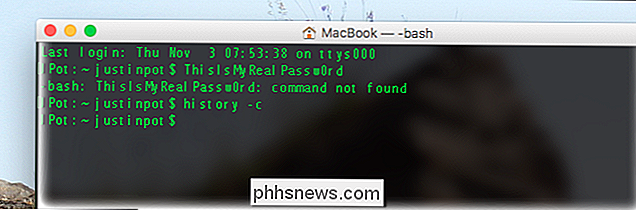
Der Befehlhistoryist in Bash selbst eingebaut, und der-c-Modifikator teilt dies mit das Programm, um diese Geschichte zu löschen. Dieser Befehl verhindert, dass etwas in Ihrer aktuellen Sitzung in Ihr Langzeitprotokoll geschrieben wird, löscht dieses Langzeitprotokoll jedoch nicht.
Gesamtes Bash-Protokoll löschen
Wenn Sie das gesamte Protokoll löschen möchten Führen Sie den folgenden Befehl aus:
rm ~ / .bash_history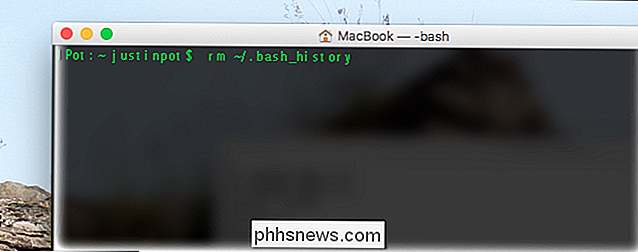
Wenn Sie nicht wissen,rmist ein langjähriger Befehl zum Löschen von Dateien in UNIX-basierten Systemen.~ /.bash_historyist ein einfaches Textdokument, in dem Sie den Bash-Verlauf speichern.
Alternativ können Sie die Datei öffnen und alle Zeilen löschen, die Sie interessieren. Geben Sie auf einem Macopen ~ / .bash_historyein, und Ihr Standard-Texteditor öffnet die Datei.

Ersetzen Sie auf Linux-Systemendurch den Namen Ihres bevorzugten Texteditors. zBnano,vimodergedit. Wenn Sie die Datei geöffnet haben, können Sie alle Zeilen löschen, die Sie lieber nicht von Hand behalten möchten. Speichern Sie die Datei und starten Sie Ihre Shell neu, und die Zeilen, die Sie gelöscht haben, werden nicht mehr angezeigt.
Löschen Sie Ihr Terminal für eine Like-New Session
Dieser ist meist nicht verwandt, aber ich erwähne es trotzdem. Der Befehlclearlässt Ihr Terminal so aussehen, als hätten Sie gerade eine neue Sitzung geöffnet. Das ist nützlich, wenn Sie viele Screenshots machen und die Dinge aufgeräumt aussehen wollen (oder nicht wollen, dass Leute über Ihre Schulter sehen) Befehle, die Sie ausgeführt haben.)
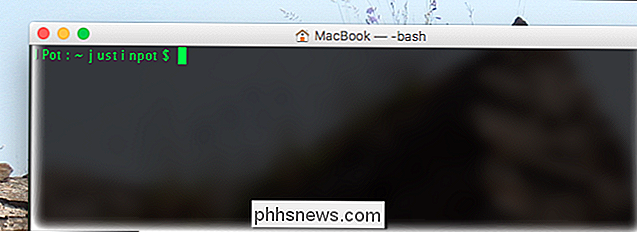
Dies ist völlig ästhetisch: Scrollen Sie nach oben und Sie sehen immer noch Ihre vorherige Ausgabe. Aber wenn Sie in meiner Branche arbeiten, ist es praktisch.

Was genau ist eine Dampfmaschine, und will ich?
Steam Machines, auch bekannt als Steamboxen, sind Valves Versuch, PC-Spiele ins Wohnzimmer zu bringen. In gewisser Weise werden sie mit Spielekonsolen wie der Xbox One, PlayStation 4 und Wii U konkurrieren. Diese PCs werden von einer Vielzahl von Herstellern hergestellt, genau wie Gaming-PCs. Sie können auch Ihren eigenen PC bauen und das SteamOS-Betriebssystem von Valve installieren.

Warum Ihr iPhone Sie auffordert "diesem Computer zu vertrauen" (und ob Sie sollten)
Schließen Sie Ihr iPhone oder iPad an einen USB-Anschluss an und Sie werden gefragt, ob Sie "Vertrauen" möchten Dieser Computer. "Sie können diese Nachricht sogar sehen, wenn Sie Ihr iPhone oder iPad an ein USB-Ladegerät anschließen. Diese Aufforderung schützt Ihr iPhone vor bösartigen Ladegeräten. Es stellt auch sicher, dass niemand Ihr iPhone schnappen kann und von einem Computer ohne Ihren Zugangscode auf seine Daten zugreifen kann.



